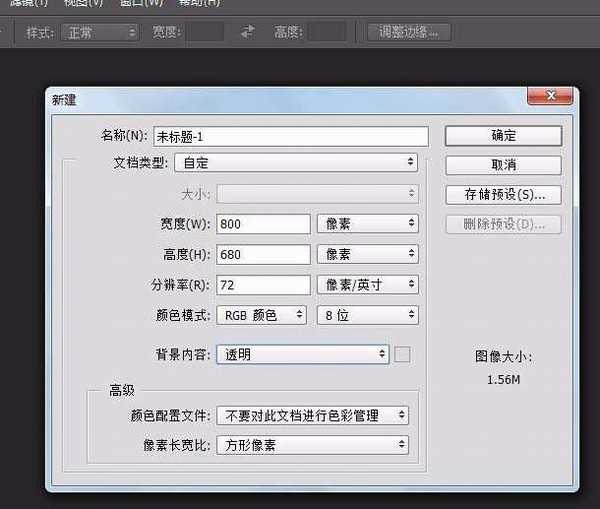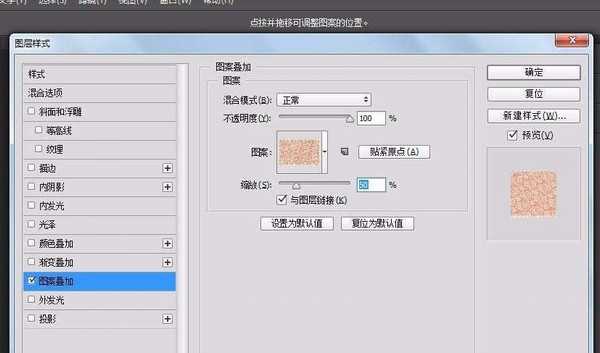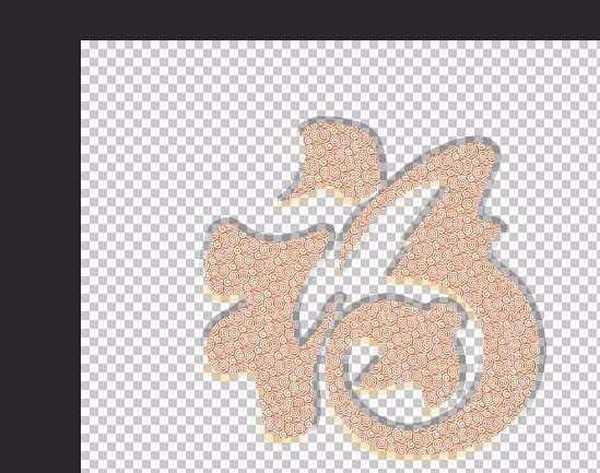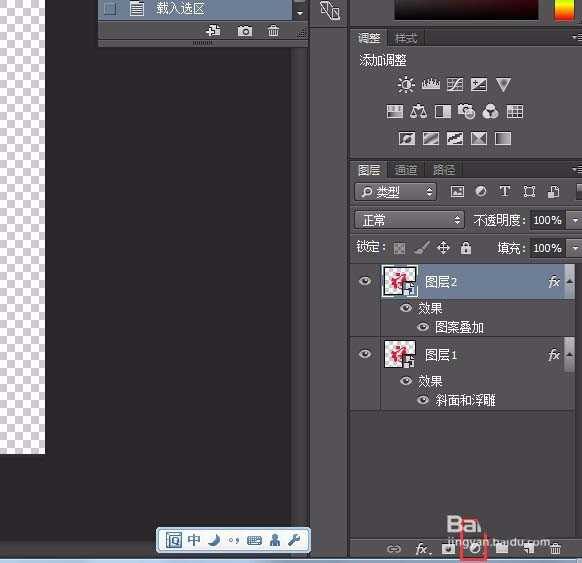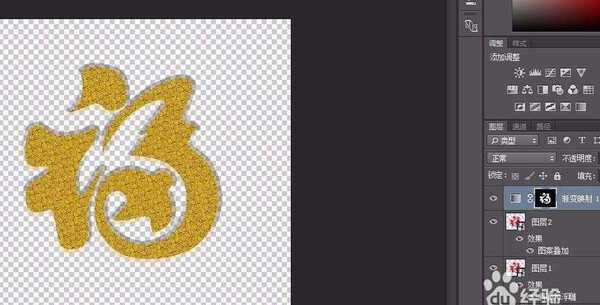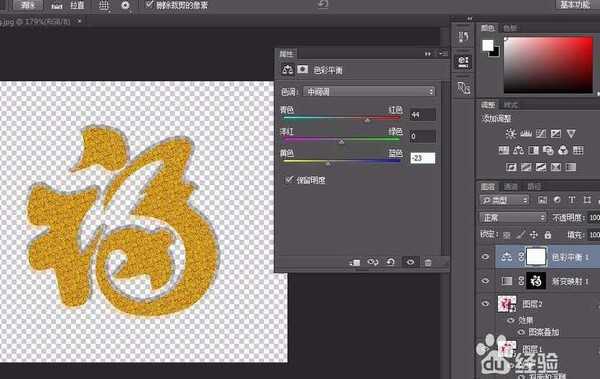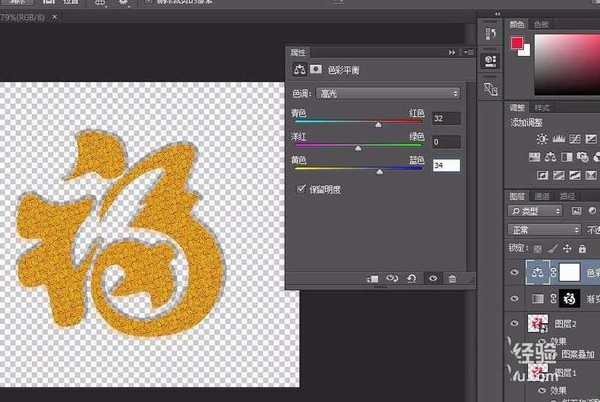站长资源平面设计
ps怎么设计华丽的金色祥云字体?
简介新年需要新元素。附上效果图与素材。软件名称:Adobe Photoshop 8.0 中文完整绿色版软件大小:150.1MB更新时间:2015-11-04立即下载1、打开PS,按Ctrl + N 新建画布,尺寸自定。2、移动工具把“字体”素材拖进来,或是自己找字体,再调整一下
新年需要新元素。附上效果图与素材。
- 软件名称:
- Adobe Photoshop 8.0 中文完整绿色版
- 软件大小:
- 150.1MB
- 更新时间:
- 2015-11-04立即下载
1、打开PS,按Ctrl + N 新建画布,尺寸自定。
2、移动工具把“字体”素材拖进来,或是自己找字体,再调整一下位置。图层命名为图层一,并复制一个,命名为图层2。
3、双击图层1,调出图层样式。并根据下面图片参数设置。确定后把填充改为:0%
4、把祥云的纹理保存到本机,并在PS中打开后选择菜单:编辑 > 定义图案,名称自定。双击图层2,出图层样式。并根据下面图片参数设置。
5、选中文字选区,保持选区,创建渐变映射调整图层。渐变参数为:#fced1c;#c98b12;#5c3314;#c98b12;##c98b12。
6、创建色彩平衡调整图层,对中间调,高光进行调整,参数如下图。如果下面有背景,可以按Ctrl + Alt + G 创建剪切蒙版,仅对文字图层作用到效果。
上一页12 下一页 阅读全文